如何将手机的文件导出 如何将手机上的文件导出到电脑
日期: 来源:泰尔达游戏网
如何将手机的文件导出,现如今手机已成为我们生活中不可或缺的工具之一,随着手机功能的不断升级和扩展,我们在手机上存储的文件也越来越多,其中可能包括重要的照片、视频、文档等。为了更好地管理和备份这些文件,将它们导出到电脑是一个明智的选择。如何将手机上的文件导出到电脑呢?接下来本文将为大家介绍几种简便的方法。
如何将手机上的文件导出到电脑
具体方法:
1.为什么选择 91手机助手,主要原因就是他 安卓 与 苹果手机”通吃“这是目前市面上大多数手机管理软件不具备的
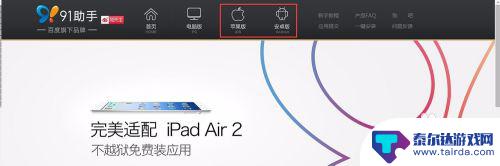
2.首先从官网下载最新的91手机助手,网址是:http://zs.91.com/
选择PC版本
注意:PC版本分两个版本:PC版与PCV5版本,个人推见PC版.BUG较少.
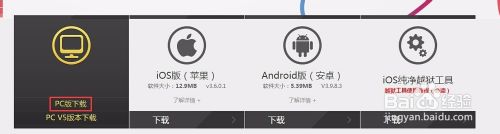
3.最重要的一步,一定要打开手机上的USB调试功能,否则会连接不上手机。一般在,开发者选项->USB调试,打开就行了。
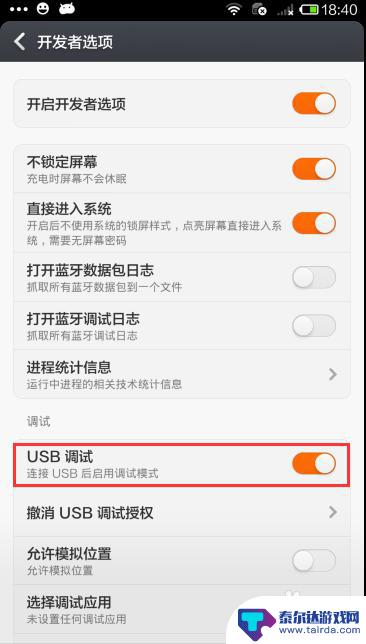
4.手机接上数据线,手机会自动识别并自动安装驱动,根据提示进行操作就行了。等一切就绪,就能从PC上管理你的手机了。要想手机和电脑互传文件就点击主界面左下方的按钮【文件管理】。
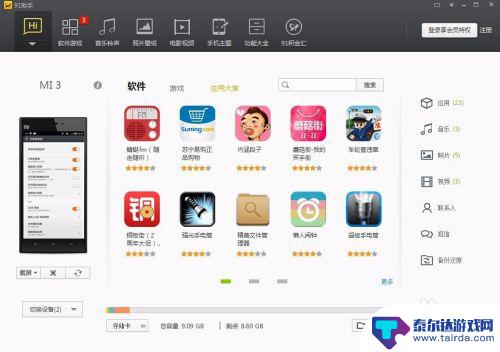
5.打开文件管理界面后,就可以浏览手机上的文件了。
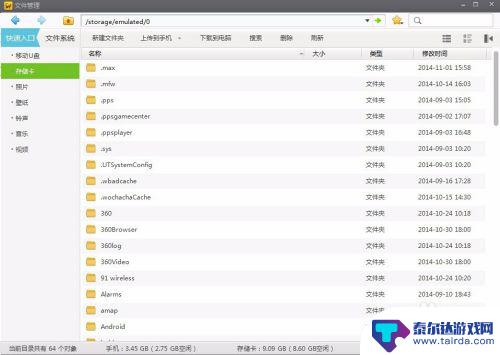
6.如果你想把文件从手机上拖到电脑里,选择相应文件。然后点击【下载到电脑】按钮
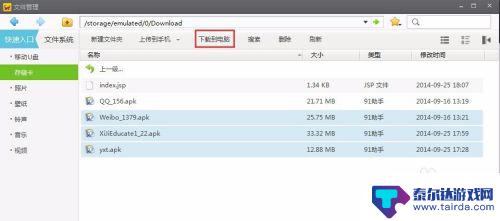
7.如果你想把文件从电脑上移动手机里,可以直接点击【上传到手机】按钮
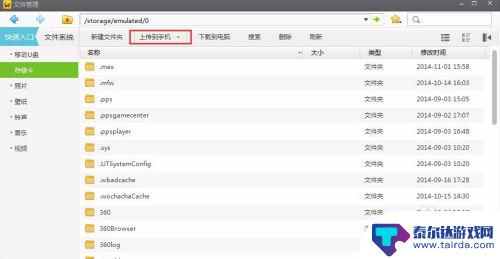
8.以上两步操作都支持文件拖动,是不是很方便?而且 苹果手机不需要从苹果市场安装软件,这样就更方便了,哈哈!
以上就是如何将手机的文件导出的全部内容,有需要的用户可以根据小编提供的步骤进行操作,希望对大家有所帮助。















